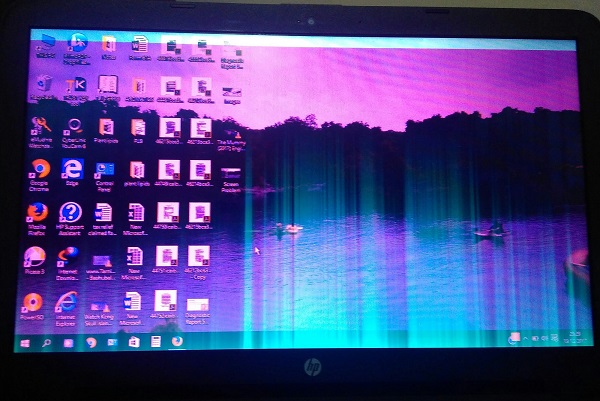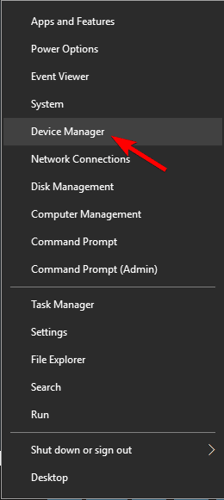PC Windows của bạn có hiển thị Màn hình màu tím chết chóc (PSOD) và gặp sự cố không? Nhưng tại sao màn hình máy tính của bạn chuyển sang màu tím và cách khắc phục các lỗi này trên PC ?
Sau đó thư giãn tôi ở đây để giúp bạn ra ngoài? Hôm nay trong bài viết này tôi chia sẻ với bạn thông tin đầy đủ liên quan đến Màn hình tím chết chóc và các giải pháp khả thi để khắc phục lỗi màn hình tím trong Windows.
Windows gặp một số vấn đề và đôi khi nó hiển thị một màu tím khi bạn tắt hệ thống hoặc đột ngột sau sự cố bất ngờ.
Điều này cũng giống như các lỗi Windows khác nhưng ít phổ biến hơn màn hình xanh , màn hình đen chết chóc và xuất hiện trong những trường hợp rất hiếm.
Ngoài ra trong một số trường hợp, lỗi BSOD tương tự như PSOD, nhưng lỗi màn hình màu tím có thể thông báo cho bạn về các vấn đề khác nhau với PC / máy tính xách tay Windows của bạn.
Màn hình màu tím của lỗi chết là gì?
(PSOD) Purple Screen of Death là một lỗi nghiêm trọng mà khi xuất hiện sẽ giết chết toàn bộ máy ảo hoạt động. Và kết quả là, bạn sẽ thấy một màn hình chẩn đoán với loại màu trắng trên nền màu tím hoặc nói một cách đơn giản là màn hình màu tím trên máy tính Windows của bạn.
Thông thường, màn hình màu tím sẽ chỉ rõ trạng thái bộ nhớ trong khi gặp sự cố và chứa các thông tin khác như phiên bản ESXi và bản dựng, đăng ký kết xuất, loại ngoại lệ , thời gian hoạt động của máy chủ, backtrace, những gì đang chạy trên CPU trong khi gặp sự cố và thông tin kết xuất lõi.
Và điều này rất khó chịu vì khi bạn nhìn thấy tông màu tím trên bạn không thể làm bất cứ điều gì trên máy tính Windows của bạn.
Nhưng trước khi tiến tới sửa lỗi, trước tiên hãy tìm hiểu nguyên nhân gây ra lỗi Màn hình tím trên PC ?
Tại sao màn hình của tôi màu tím trên máy tính của tôi?
Màn hình màu tím thường phát sinh khi VMkernel của máy chủ ESX / ESXi gặp lỗi nghiêm trọng. Hơn nữa, có những lý do khác cũng gây ra màn hình màu tím của lỗi chết .
- Do trình điều khiển hệ thống lỗi thời
- Trục trặc của trình điều khiển GPU do nhiệt độ quá cao
- Cài đặt cấu hình sai của máy tính
- Do phần cứng bên ngoài
Làm cách nào để khắc phục sự cố màn hình màu tím trên PC?
Như Dacocach luôn đề xuất, trước khi thực hiện các sửa lỗi được khởi động lại máy tính của bạn bằng cách nhấn nút nguồn và kiểm tra xem điều này có giải quyết được các sự cố màn hình màu tím không. Nhưng nếu không thì hãy làm theo các sửa chữa dưới đây.
Khắc phục 1 – Ngắt kết nối tất cả các thiết bị và phần cứng bên ngoài
Như đã nói trong một số trường hợp, thiết bị bên ngoài cũng có thể gây ra lỗi màn hình màu tím, do đó, trước tiên hãy rút phích cắm phần cứng bên ngoài không cần thiết như webcam, máy in, tai nghe, chuột và các thành phần khác.
Bây giờ kiểm tra xem vấn đề đã được giải quyết hay chưa.
Khắc phục 2 – Cập nhật trình điều khiển card đồ họa của bạn
Kiểm tra xem trình điều khiển card đồ họa của bạn đã lỗi thời hay chưa, đây có thể là lý do chịu trách nhiệm cho màn hình màu tím trên PC của bạn.
Vì vậy, hãy làm theo các bước để cập nhật trình điều khiển:
- Nhấp vào Windows Start trong hộp tìm kiếm loại Device Manager > sau đó mở rộng Display adapters category

- Bây giờ bấm chuột phải vào graphics card > chọn Update Driver.

- Và chọn “Search automatically for updated driver software”.

- Kiểm tra xem Windows có tìm thấy trình điều khiển mới không nhưng nếu không thì hãy truy cập trang web của nhà sản xuất thiết bị và tìm kiếm trình điều khiển mới nhất tương thích với hệ thống của bạn
- Tải xuống và cài đặt nó trên hệ thống Windows của bạn
Việc cài đặt driver theo cách thủ công khá khó khăn vì nhiều lần bạn không thể tìm thấy trình điều khiển tương thích với hệ thống máy tính của mình.
Vì vậy, ở đây thì mình khuyên bạn nên sử dụng trình cập nhật điều khiển tự động avast để cập nhật toàn bộ trình điều khiển hệ thống một cách dễ dàng.
Khắc phục 3 – Xóa cài đặt và công cụ ép xung
Ép xung PC, thay đổi tốc độ xung nhịp phần cứng, số nhân hoặc điện áp và dẫn đến nhiệt độ cao của máy tạo ra nhiều nhiệt hơn.
Và GPU và CPU trở nên không ổn định và màn hình màu tím của lỗi chết cũng chỉ định GPU bị quá tải.
Vì vậy, nếu bạn đã ép xung tốc độ đồng hồ phần cứng máy tính của bạn, sau đó đặt lại nó. Hoặc nếu không, bạn cũng có thể sử dụng phần mềm đáng tin cậy để làm mát máy tính của bạn. Đọc bài viết để tìm hiểu về phần mềm điều khiển tốc độ quạt PC chuyên dụng .
Khắc phục 4 – Chạy Trình khắc phục sự cố phần cứng và thiết bị
Bạn cũng có thể thử chạy trình khắc phục sự cố phần cứng và thiết bị sẵn có và ước tính điều này giúp bạn giải quyết vấn đề màn hình màu tím trên PC.
Thực hiện theo các bước để làm như vậy:
- Nhấn Windows + X Phím mở Cài đặt

- Bây giờ chọn Update & Security > Troubleshoot

- Xác định vị trí và nhấp vào Phần cứng & Thiết bị> Chạy Trình khắc phục sự cố
Đợi quá trình quét hoàn tất và khởi động lại máy tính của bạn và kiểm tra xem màn hình màu tím của vấn đề chết trên PC đã được khắc phục chưa.
Khắc phục 5 – Làm sạch tản nhiệt
Nếu không có giải pháp nào được đưa ra ở trên phù hợp với bạn thì có thể xảy ra màn hình màu tím do GPU bị trục trặc do nhiệt độ quá cao.
Vì vậy, ở đây đề nghị làm sạch tản nhiệt để giảm nhiệt. Vì vậy , hãy tắt máy tính hoàn toàn bằng cách rút tất cả dây và dây nguồn.
Bây giờ hãy mở vỏ CPU của bạn và làm sạch bụi, từ toàn bộ các thành phần một cách cẩn thận.
Phần kết luận:
Vì vậy, đây là tất cả về Màn hình màu tím của vấn đề chết chóc trên PC của bạn. Dacocach đã cố gắng hết sức để liệt kê toàn bộ các giải pháp có thể để khắc phục (PSOD) Purple Screen of Death trên Windows.
Đảm bảo làm theo các giải pháp được cung cấp từng cái một cách cẩn thận và sửa Màn hình tím trên màn hình hệ thống của bạn.
Mục Lục Bài Viết